路由器如何设置限速使网速飞快
很多时候我们在同一个局域网使用网络,只要有一个人下载,就可能导致网速变得很慢,下面欢迎大家来到,本文为大家提供路由器如何设置限速使网速飞快,欢迎大家阅读学习。
路由器设置限速使网速飞快的方法一
新装的宽带4M三个人用,其中二个人玩游戏,一人看电影,看电影太影响玩游戏,想用路由器限制,大概每人1M多网速就行了。可是就是弄不懂IP带宽设置规则,上行最小最大带宽和下行最小最大该是多少,图我传不上去。
请选择您的宽带线路类型 ADSL线路
上行总带宽 512 Kbps
下行总带宽 4096 Kbps
本页通过IP带宽控制规则来进行带宽控制。
启用
地址段 192.168.1.101 - 192.168.1.105
端口段 无
协议 ALL
最小带宽(Kbps) 最大带宽(Kbps)
上行 100 512
下行 1000 1360
现在又出现问题了,本机用迅雷测试速度80-110KB/S,然后再用另一台机开迅雷 100-110KB/S,本机把迅雷关闭了,可是却连网页都开不了了,求达人给解
解决方案:先使用固定ip 每台电脑一个固定ip
然后调整带宽控制!!
比如现在调整3台电脑ip为192.168.101·192.168.1.102·192.168.1.103
当然网关和dns是路由器的ip地址比如你的路由器是192.168.1.1(然后绑定他们的mac地址,防止调整ip地址后不受控制)(也可以使用路由器的DHCP服务 里面的静态ip地址分配)
现在可以调整速度了!!
每台电脑需要一条命令!!不然没用!!
先把不用的ip地址控制起来 防止换个ip地址不受控制!!
地址段: 192.168.1.1- 192.168.1.100
端口段: -
协 议:
最小带宽(Kbps) 最大带宽(Kbps)
上 行: 10 10
下 行: 10 10
地址段: 192.168.104- 192.168.1.254
端口段: -
协 议:
最小带宽(Kbps) 最大带宽(Kbps)
上 行: 10 10
下 行: 10 10
然后调整每台电脑的带宽!!
地址段: 192.168.101-
端口段: -
协 议:
最小带宽(Kbps) 最大带宽(Kbps)
上 行: 100 300
下 行: 1000 4000
其他电脑照着设置就没问题了!!一台电脑一条命令!!
我这是估计设置 也没问题的!!
上行和下行最小都取平均值就可以了
上行最大不能调最大 调到300就可以了!!
下行最大 设置为最大 比如4096
路由器设置限速使网速飞快的方法一
在一台连接路由器的电脑上打开浏览器,输入IP: 192.168.1.1回车,有些路由器地址IP: 192.168.0.1,会弹出一个登录框。

在登录框中输入管理员账号,默认为admin,初始密码为admin,最好修改初始密码,登录路由器管理后台,路由器不同管理界面可能也不同,功能大同小异。
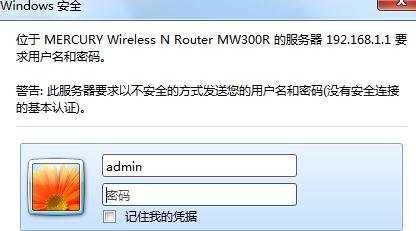
在左侧菜单栏,点击菜单“IP带宽控制”,进入带宽操作界面。

在页面中显示了已设置的带宽信息,在限速列表下方,点击“添加新条目”按钮

在新条目设置中,输入IP的地址的范围,如果只是单独的IP,就在起始地址填写就可以了,然后设置上行宽带和下行带宽,也就是上传速度和下载速度,并点击保存按钮。

返回IP带宽控制页面就可以看到刚才设置的新限制的IP记录,然后在开启IP带宽控制前打上勾,保存退出路由器管理后台,限速就生效了。

要删除限速设置也简单,只要将设置的条目删除就可以了。
路由器限速的相关文章:
1.路由器限速怎么设置
2.192.168 1.1路由器怎么设置限速
3.教你路由器限制别人网速方法
4.路由器限速设置带宽完网速慢什么情况
5.教你路由器如何限制局域网主机的带宽